Configurar Itens para Cópia
Você pode alterar as configurações de cópia, como ampliação e intensidade.
Tela Configurações de impressão
A tela a seguir é exibida ao selecionar Configurações (Settings) na tela de Cópia em espera.
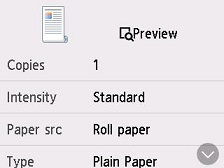
Visualizar
Quando Visualizar (Preview) for exibido na tela de configurações de impressão, selecionar Visualizar (Preview) permitirá visualizar uma imagem da impressão na tela de visualização.

 Importante
Importante
-
O original será digitalizado para exibir a visualização da imagem. Dessa forma, não abra a tampa de documentos até que a tela de visualização seja exibida.
-
Os originais são digitalizados novamente após a exibição da tela de visualização e antes do início da cópia. Portanto, não abra a tampa de documentos nem remova o original do vidro de exposição enquanto Digitalizando documento... (Scanning original...) for exibido.
Configurando itens
Percorra para exibir os itens de configuração e selecione o item de configuração para exibir as configurações. Selecione para especificar a configuração.
 Nota
Nota
-
Os itens de configuração que aparecem variam de acordo com a função de cópia.
-
Algumas configurações não poderão ser especificadas em combinação com a configuração de outro item de configuração. Se a configuração que não pode ser especificada em conjunto for selecionada,
 aparecerá na tela sensível ao toque. Nesse caso, selecione
aparecerá na tela sensível ao toque. Nesse caso, selecione  no canto superior esquerdo da tela sensível ao toque para verificar a mensagem e altere a configuração.
no canto superior esquerdo da tela sensível ao toque para verificar a mensagem e altere a configuração. -
As configurações de tamanho da página, tipo de mídia etc. são mantidas mesmo quando a impressora é desligada.
-
Quando a cópia começar na configuração de cópia que não é copiada, a mensagem A função especificada não está disponível c/ as configs. atuais. (The specified function is not available with current settings.) será exibida na tela sensível ao toque. Altere a configuração seguindo as instruções exibidas na tela.
Os itens de configuração a seguir podem ser alterados.
-
Cópias (Copies)
Especifique o número de cópias.
-
Intensid. (Intensity)
Especifique a intensidade.

-
A: Selecione para ativar/desativar automaticamente o ajuste de intensidade.
Quando ON estiver selecionado, a intensidade será ajustada automaticamente de acordo com os originais colocados no exposição.
-
B: Arraste para especificar a intensidade.
-
-
Ampliaç. (Magnif.) (Ampliação)
Especifique o método de redução/ampliação.
- Reduzindo/Ampliando Cópias (Papel em rolo)
- Reduzindo/Ampliando Cópias (Folha cortada)
-
Tamanho original (Original size)
Selecione o tamanho do documento para copiar.
-
Or papel (Paper src)
Selecione a origem do papel.
-
Tam.pág. (Page size)
Selecione o tamanho da página do papel colocado.
-
Tipo (Type) (Tipo de mídia)
Selecione o tipo de mídia do papel colocado.
-
Qld.impr. (Print qlty) (Qualidade de impressão)
Ajuste a qualidade da impressão de acordo com o original.
 Importante
Importante-
Se você usar Rascunho (Draft) com Tipo (Type) definido como Papel Comum (Plain paper) e a qualidade não for boa como esperado, selecione Padrão (Standard) ou Alta (High) para Qld.impr. (Print qlty) e tente copiar novamente.
-
Selecione Alta (High) como a Qld.impr. (Print qlty) para copiar em escala de cinza. A escala de tons de cinza representa os tons dentro de uma gama de tons de cinza em vez de preto ou branco.
-
-
Layout
Selecione o layout.
-
Posição (Position)
Selecione a orientação.

